Opdateret April 2024: Stop med at få fejlmeddelelser, og sænk dit system ned med vores optimeringsværktøj. Hent det nu kl dette link
- Download og installer reparationsværktøjet her.
- Lad det scanne din computer.
- Værktøjet vil derefter reparér din computer.
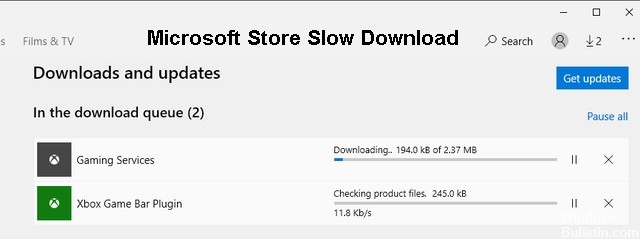
Microsoft introducerede flere nye ændringer og funktioner til Windows 10, herunder Windows Store. Det blev senere omdøbt til Microsoft Store. Det er en one-stop-butik til alle Windows-apps. Jeg tror, de tog deres fingerpeg fra Apple. Under alle omstændigheder gør Windows Store det meget let at finde, installere og opdatere nye apps, alt sammen via en enkelt grænseflade.
Det er alt godt, indtil Windows Store holder op med at fungere korrekt. Hvad sker der, når du starter en ny download og finder ud af, at downloadhastigheden er langsom? For nylig har flere brugere klaget over, at downloadhastigheden i Windows Store enten er frygtelig langsom, eller at den slet ikke virker.
Her er alle de mulige løsninger, du kan prøve at løse problemet med lav hastighed til download af Windows Store.
Hvad er årsagerne til langsomme Microsoft Store -downloads?

- Defekte filer
- Windows Store fejl.
- Anti-virus interferens.
- Fejl i Windows Store -filer.
- Beskadigede cache i Windows Store.
- Problem med din router eller modem.
Sådan repareres langsomme Microsoft Store -downloads?
April 2024 Opdatering:
Du kan nu forhindre pc -problemer ved at bruge dette værktøj, såsom at beskytte dig mod filtab og malware. Derudover er det en fantastisk måde at optimere din computer til maksimal ydelse. Programmet retter let på almindelige fejl, der kan opstå på Windows -systemer - ikke behov for timers fejlfinding, når du har den perfekte løsning lige ved hånden:
- Trin 1: Download PC Reparation & Optimizer Tool (Windows 10, 8, 7, XP, Vista - Microsoft Gold Certified).
- Trin 2: Klik på "Begynd Scan"For at finde Windows-registreringsproblemer, der kan forårsage pc-problemer.
- Trin 3: Klik på "Reparer Alt"For at løse alle problemer.

Start fejlfinding i Windows Store
- Åbn menuen Start, indtast dine muligheder for fejlfinding, og vælg Åbn.
- Vælg Avanceret fejlfinding.
- Rul ned, og vælg Windows Store -apps. Vælg derefter Kør fejlfinding.
- Følg instruktionerne i Windows Store Apps -fejlfinding for at løse de opdagede problemer.
Skift DNS
- Åbn startmenuen, og vælg Indstillinger.
- Vælg din internetforbindelse under fanen Wi-Fi eller Ethernet.
- Vælg Skift under IP -indstillinger.
- Vælg Manuel, og aktiver derefter kontakten ved siden af IPv4.
- Indtast Google DNS -adresser som følger:
Foretrukket DNS - 8.8.8.8.8.8
Alternativ DNS - 8.8.4.4. - Vælg Gem.
Nulstil Microsoft Store -indstillinger
- Højreklik i menuen Start, og vælg Programmer og funktioner.
- Rul ned på listen, og vælg Microsoft Store. Vælg derefter Avancerede indstillinger.
- Vælg Nulstil, og vælg derefter Nulstil igen for at bekræfte.
- Åbn Microsoft Store, log ind på din konto, når du bliver bedt om det, og kontroller, at nulstillingen rettede den langsomme download.
Opdater Windows 10
- Åbn menuen Start, skriv Windows Update, og vælg Åbn.
- Vælg knappen Søg efter opdateringer.
- Installer eventuelle opdateringer, hvis de er tilgængelige.
Log ud og log ind igen
- Åbn Microsoft Store, og vælg profilbilledet i øverste højre hjørne af vinduet.
- Vælg din Microsoft -konto.
- Vælg Logout.
- Genstart computeren.
- Åbn Microsoft Store.
- Vælg derefter det tomme profilbillede i øverste højre hjørne af skærmen, og log ind igen.
Ekspert Tip: Dette reparationsværktøj scanner lagrene og erstatter korrupte eller manglende filer, hvis ingen af disse metoder har virket. Det fungerer godt i de fleste tilfælde, hvor problemet skyldes systemkorruption. Dette værktøj vil også optimere dit system for at maksimere ydeevnen. Den kan downloades af Klik her
Ofte stillede spørgsmål
Hvorfor downloades Microsoft Store så langsomt?
En skjult downloadhastighedsgrænse gælder - Det viser sig, at Windows 10 har en skjult downloadhastighedsgrænse, der kan være årsagen til langsomme downloads. Mange brugere har bekræftet, at Microsofts funktion "dynamisk båndbreddeoptimering" bremser downloads i stedet for at optimere dem.
Hvordan kan jeg hurtigere downloade fra Microsoft Store?
Gå blot til Windows -indstillinger, og indtast derefter "Leveringsoptimeringsindstillinger" i søgefeltet. Gå til "Avancerede indstillinger", og brug derefter skyderen til at ændre procentdelen. Forøg båndbreddeforbrugsgrænsen for baggrunds- og baggrundsopdateringer.
Hvordan reparerer jeg langsomme downloads i Microsoft Store?
- Opgrader til Windows 10.
- Genindlæs Microsoft Store.
- Log ud og log ind igen.
- Ryd Microsoft Store-cachen.
- Konfigurer din implementeringsoptimering.
- Kør fejlfinding i Windows Store.
- Fjern begrænsninger for optimering af implementering.
Hvorfor er Windows 10 så langsom at downloade?
Hvis din netværksforbindelse er langsom eller træg, skal du kontrollere, om Windows 10 downloader Windows Update eller Microsoft Store -opdateringer. Nogle gange kan de påvirke effektiviteten af din netværksforbindelse.


